苹果手机输入法怎么标声调 iPhone怎么打出带声调的汉字拼音
日期: 来源:小麦安卓网
苹果手机输入法怎么标声调,苹果手机作为一款广受欢迎的手机品牌,其强大的功能和便捷的操作一直备受用户青睐,对于学习汉语拼音的用户来说,如何在iPhone手机上标注声调并打出带声调的汉字拼音可能成为一个疑惑。在这个信息丰富的时代,我们需要一个方便实用的输入法来帮助我们更加准确地输入汉字拼音,并且能够清晰地标注声调。所幸的是苹果手机提供了多种解决方案,让我们能够轻松地打出带声调的汉字拼音。下面我们将一一介绍这些方法,帮助大家更好地应用苹果手机输入法,轻松应对汉字拼音输入中的难题。
iPhone怎么打出带声调的汉字拼音
步骤如下:
1.在输入文字的地方,长按【切换输入法按钮】
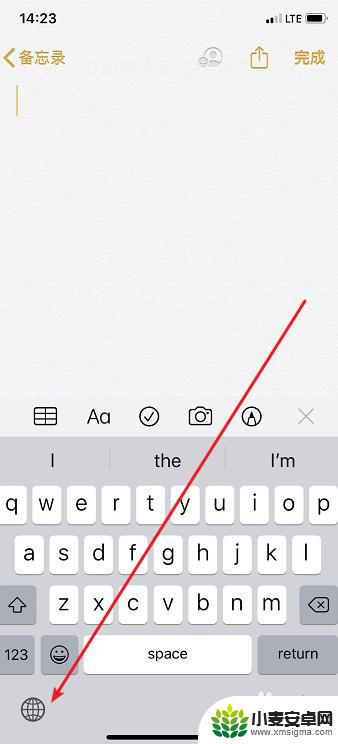
2.选择【拼音全键盘】
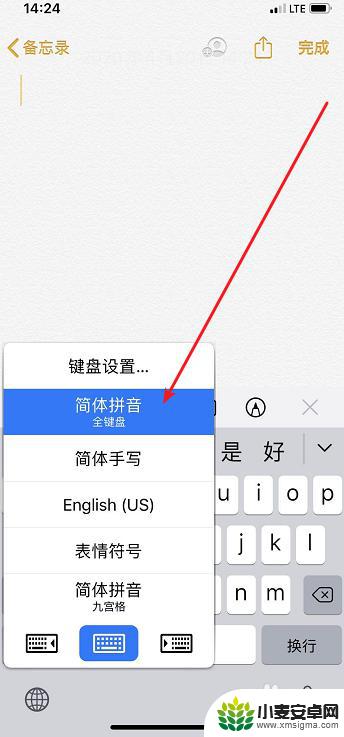
3.切换好后,长按拼音字母(小编以a为例)
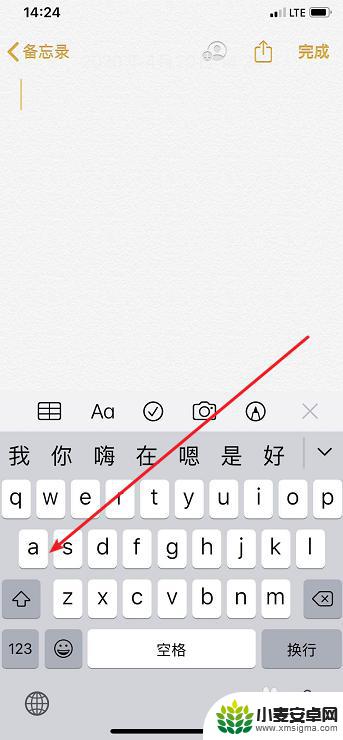
4.在弹出的提示框中,我们就可以选择带声调的拼音啦!
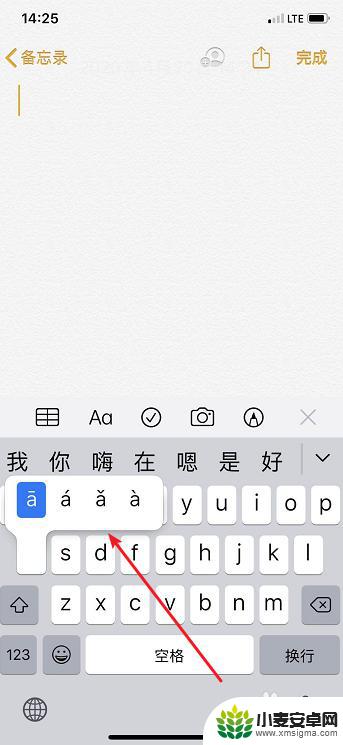
5.选择好后,我们来看看效果:
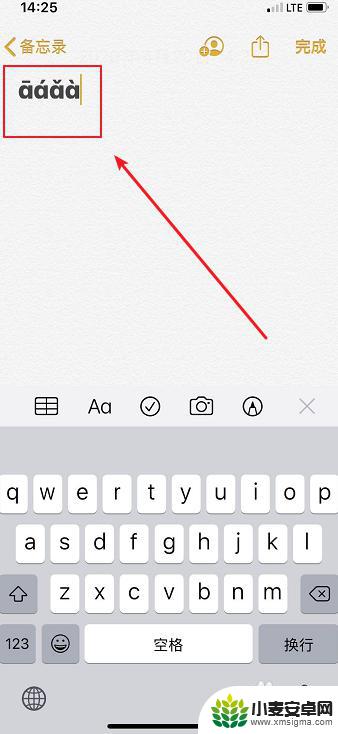
以上是关于如何在苹果手机输入法中标注声调的全部内容,如果需要的话,用户可以按照以上步骤进行操作,希望对大家有所帮助。












